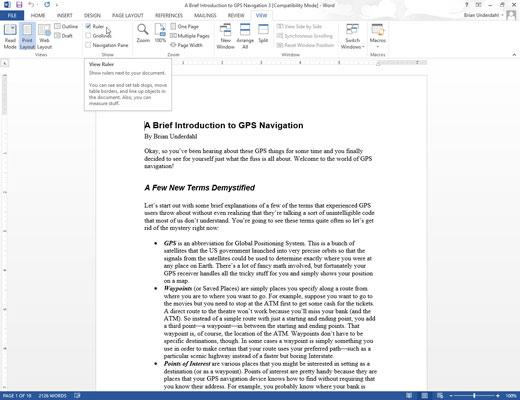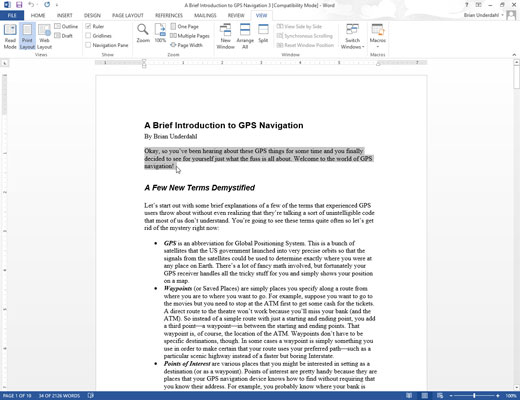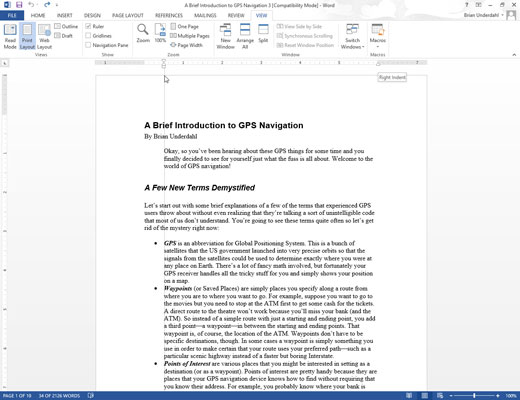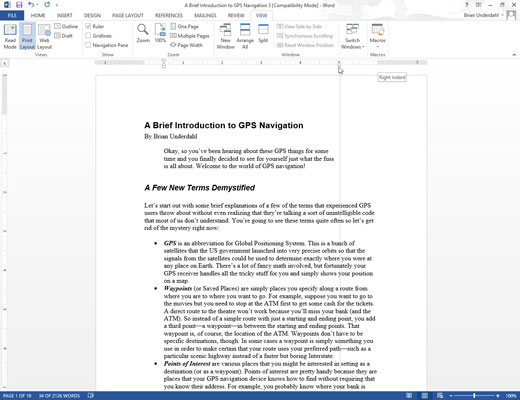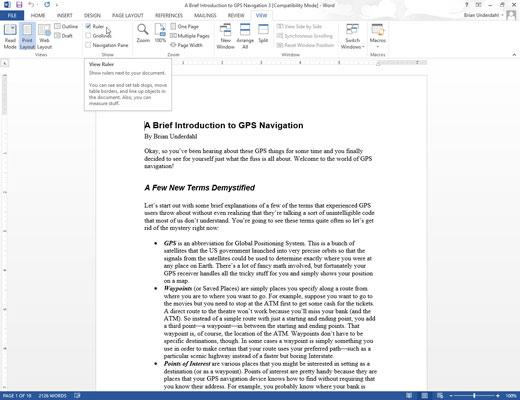
Ügyeljen arra, hogy a vonalzó látható legyen.
Jelölje be a Vonalzó jelölőnégyzetet a Nézet lap Megjelenítés csoportjában a vonalzó megjelenítéséhez, ha még nem látható.
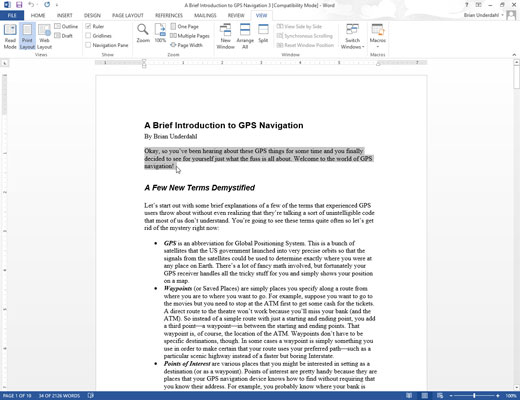
Válasszon ki egy tetszőleges szöveget.
A behúzásokon végzett minden módosítás a kiválasztott szövegre vonatkozik.
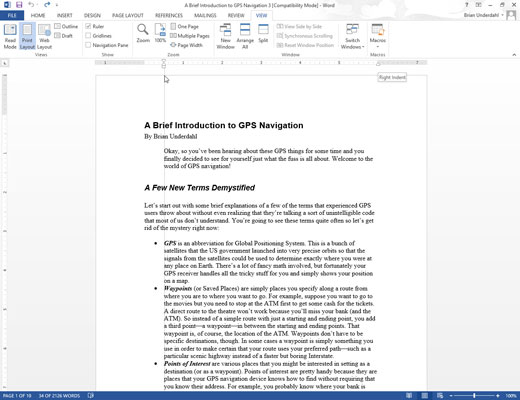
Vigye az egérmutatót a vonalzón lévő Bal behúzás ikonra (a felső ikon), tartsa lenyomva a bal egérgombot, és húzza (mozgassa) az egeret jobbra a bal bekezdés margójának beállításához.
A Word egy szaggatott függőleges vonalat jelenít meg, amely megmutatja, hol lesz a bekezdés új bal margója.
Engedje fel az egér bal gombját, ha elégedett a bal bekezdés margójának helyzetével.
Vigye az egérmutatót a vonalzón lévő Bal behúzás ikonra (a felső ikon), tartsa lenyomva a bal egérgombot, és húzza (mozgassa) az egeret jobbra a bal bekezdés margójának beállításához.
A Word egy szaggatott függőleges vonalat jelenít meg, amely megmutatja, hol lesz a bekezdés új bal margója.
Engedje fel az egér bal gombját, ha elégedett a bal bekezdés margójának helyzetével.
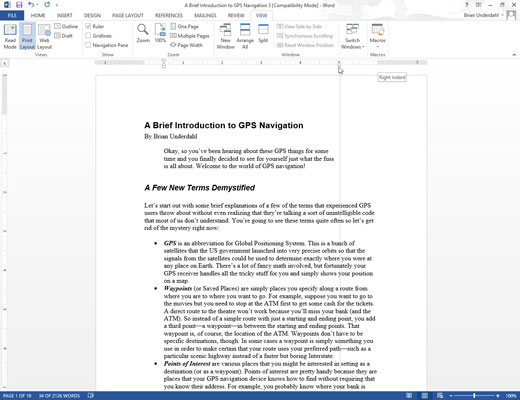
Vigye az egérmutatót a vonalzón lévő Jobb behúzás ikonra, tartsa lenyomva a bal egérgombot, és húzza (mozgassa) az egeret balra a jobb bekezdés margójának beállításához.
A Word egy szaggatott függőleges vonalat jelenít meg, amely megmutatja, hol lesz az új jobb oldali bekezdés margója.
Engedje el az egér bal gombját, ha elégedett a jobb bekezdés margójának helyzetével.